Slik installerer du Google Kamera på telefonen

Google Kamera-applikasjonen kan nå installeres på Android-enheter.

Google Camera er en fotograferingsapplikasjon for Android-enheter for å ta bilder og videoer med mange kreative stiler som 360-graders fotografering, objektivuskarphet og panoramafotografering. Foreløpig fungerer Google Camera offisielt bare på Pixel-telefoner som kjører Android 10 og nyere, men utviklere har modifisert Google Camera 7.0-applikasjonen for å installere på Android 9 og nyere telefoner. Artikkelen nedenfor vil veilede deg hvordan du installerer Google Kamera-applikasjonen på Android-enheter.
Instruksjoner for å installere Google Kamera på Android
Noen merknader når du installerer Google Camera 7.0-applikasjonen på Android-enheter.
Brukere klikker på koblingen for å laste ned Google Kamera-applikasjonen nedenfor som er riktig for enheten deres.
https://f.celsoazevedo.com/file/cfiles/gcm1/F1v10.3_7.0.009.apkhttps://f.celsoazevedo.com/file/cfiles/gcm1/PMGC_7.0.009_FinalBuild_V14.apkhttps://f.celsoazevedo.com/file/cfiles/gcm1/PMGC_7.0.009_FinalBuild_V14.apkhttps://f.celsoazevedo.com/file/cfiles/gcm1/MGC-7.0.009_MiIXSE.RPII.MiVIII_V1b.apkTrinn 1:
Etter å ha installert Camera2 API Probe-applikasjonen, laster brukerne ned apk-filen til Google Camera-applikasjonen i henhold til koblingen ovenfor og fortsetter til start.
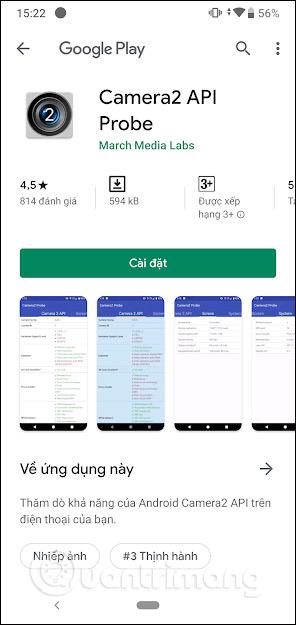
Steg 2:
Vi installerer apk-filen som vi installerer andre applikasjoner på Android-enheter.
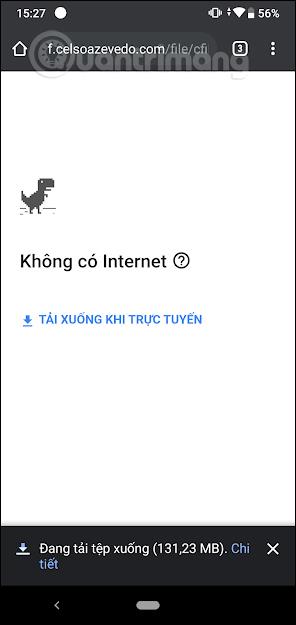
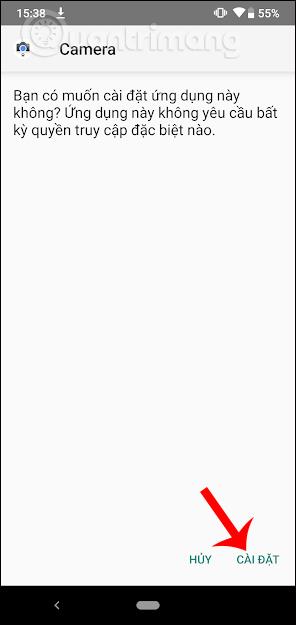
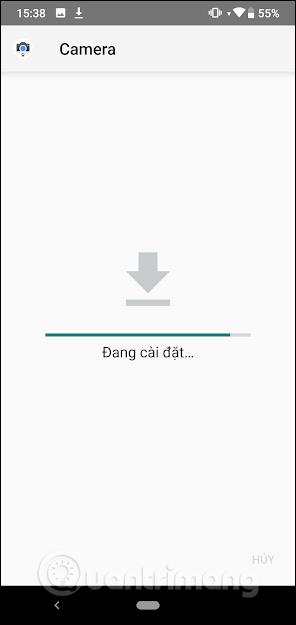
Trinn 3:
Etter å ha installert applikasjonen, vil den be brukeren om å gi tilgang til noen tillatelser.
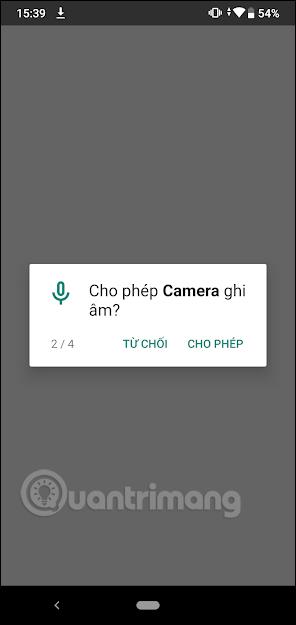

I enhetens grensesnitt, når du trykker og holder på applikasjonsikonet, vil du ha 2 alternativer for å ta bilder og spille inn videoer raskt uten å få tilgang til applikasjonen.
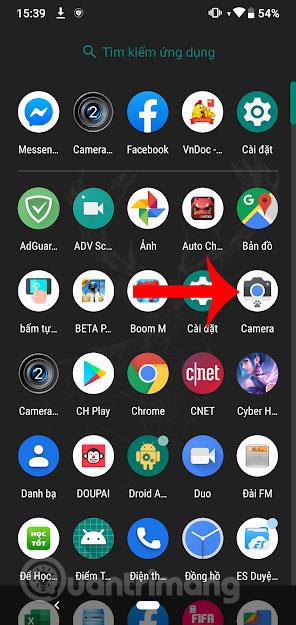
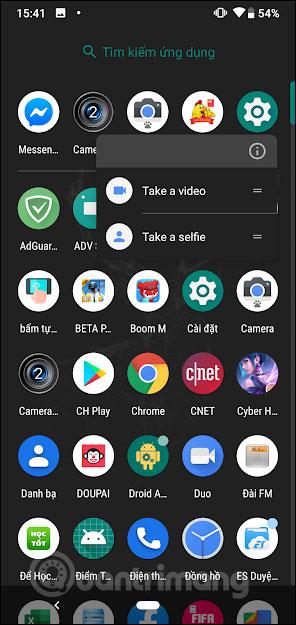
Trinn 4:
Nå trenger vi bare å ta bilder eller spille inn videoer som vi ønsker, og det er det.
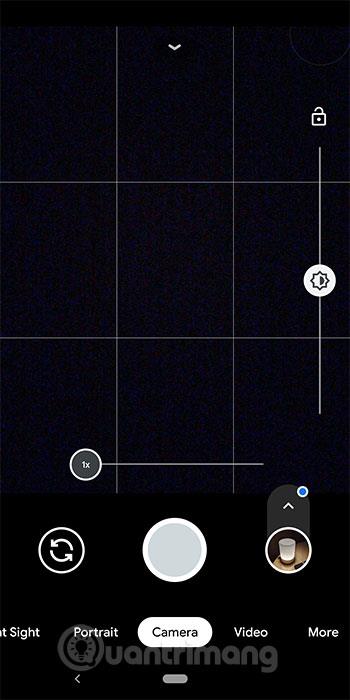
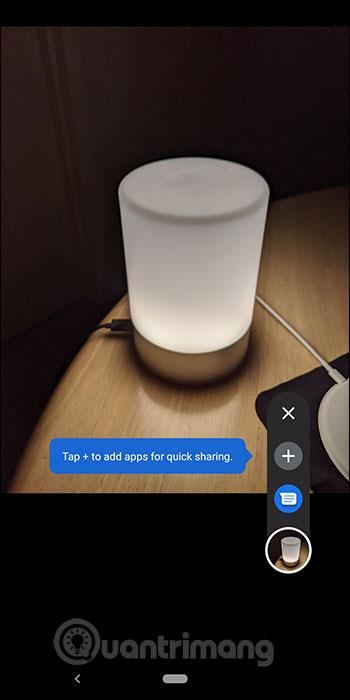
Trinn 5:
Under fotograferingsprosessen vil det være en rekke moduser som brukere trenger og bør legge til, for eksempel Astrofotografi-modus for å ta skarpere bilder av himmelen, for eksempel. I applikasjonsgrensesnittet klikker du på tannhjulikonet for å bytte til Innstillinger-grensesnittet. Klikk på Om- delen .
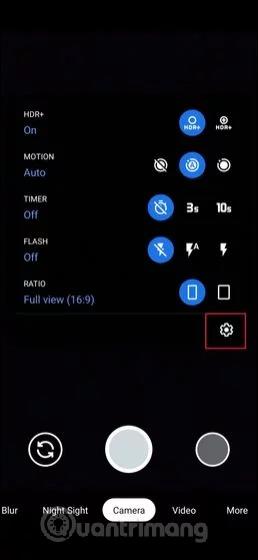
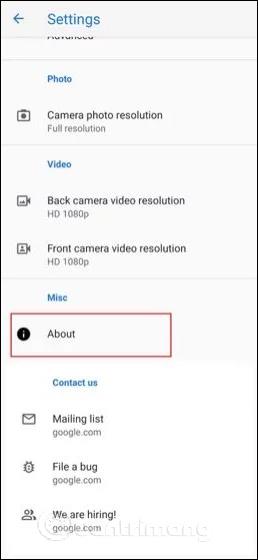
Trinn 5:
Bytt til det nye grensesnittet, klikk på Avanserte innstillinger for å åpne avanserte innstillinger for enheten. Vi vil da se en rekke avanserte innstillingsalternativer, søke etter søkeordet Cuttle og deretter velge innstillingene som vist nedenfor.
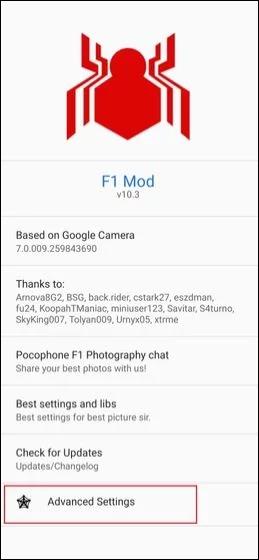
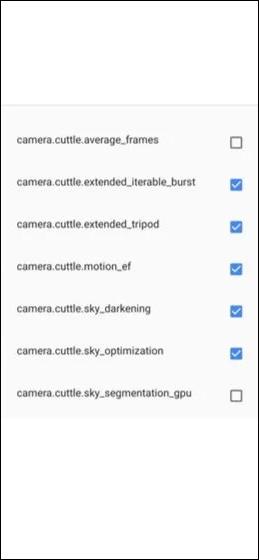
Ønsker deg suksess!
Gjennom sanntids tale-til-tekst-konverteringsfunksjonene innebygd i mange inndataapplikasjoner i dag, har du en rask, enkel og samtidig ekstremt nøyaktig inndatametode.
Både datamaskiner og smarttelefoner kan kobles til Tor. Den beste måten å få tilgang til Tor fra smarttelefonen din er gjennom Orbot, prosjektets offisielle app.
oogle legger også igjen en søkehistorikk som du noen ganger ikke vil at noen som låner telefonen din skal se i denne Google-søkeapplikasjonen. Slik sletter du søkehistorikk i Google, kan du følge trinnene nedenfor i denne artikkelen.
Nedenfor er de beste falske GPS-appene på Android. Det hele er gratis og krever ikke at du roter telefonen eller nettbrettet.
I år lover Android Q å bringe en rekke nye funksjoner og endringer til Android-operativsystemet. La oss se forventet utgivelsesdato for Android Q og kvalifiserte enheter i den følgende artikkelen!
Sikkerhet og personvern blir stadig større bekymringer for smarttelefonbrukere generelt.
Med Chrome OSs «Ikke forstyrr»-modus kan du umiddelbart dempe irriterende varsler for et mer fokusert arbeidsområde.
Vet du hvordan du slår på spillmodus for å optimalisere spillytelsen på telefonen din? Hvis ikke, la oss utforske det nå.
Hvis du vil, kan du også sette gjennomsiktige bakgrunnsbilder for hele Android-telefonsystemet ved å bruke Designer Tools-applikasjonen, inkludert applikasjonsgrensesnittet og systeminnstillingsgrensesnittet.
Flere og flere 5G-telefonmodeller lanseres, alt fra design, typer til segmenter. Gjennom denne artikkelen, la oss umiddelbart utforske 5G-telefonmodellene som vil bli lansert i november.









